- 已下架 相关标签
类型:电子阅读
语言:简体中文
更新: 2020-03-23 16:41:27
大小:217 GB
平台:Win All
- 1[电子阅读]Thief book官方版下载 附使用教程 电脑版
- 2[电子阅读]ibookreader电脑版下载 v2.7 免安装绿色版
- 3[电子阅读]聚合听书软件免费下载 v1.0.0.0 最新版
- 4[电子阅读]zotero中文汉化版下载 v5.0.7 官方版
- 5[电子阅读]文本小说阅读器电脑版下载 v2.7.3 无广告版
- 6[电子阅读]极光pdf阅读器电脑版下载 v2020 最新版
- 7[电子阅读]360个人图书馆最新官方下载 v2.1.3 电脑版
- 8[电子阅读]派派小说阅读器电脑版 v0.6.0 免费版
- 9[电子阅读]木夕阅读软件 v1.0.2 官方版
- 10[电子阅读]ePUBee电子书管理系统 v2.0.8.709 免费版
Calibre是一款多功能的电子图书管理器,界面简洁大方,功能强大丰富,操作简单易用,可以免费使用,Calibre中文版的代码完全开源,拥有跨平台设计,可在Linux,iOS和Windows等操作系统中自由运行,适合拥有电脑、ipad等设备的用户使用,可以帮助用户方便的进行电子图书的管理。
Calibre除了拥有最基本的电子书阅读功能以外,还可以对电子书进行内容的编辑,能将电子书进行各种常见格式的互相转换,能把你需要的新闻、信息、文档、资料转换成电子书格式,非常的便利,还提供新闻下载、多设备同步等功能,满足你的任意需要,给你带来更好的阅读体验。
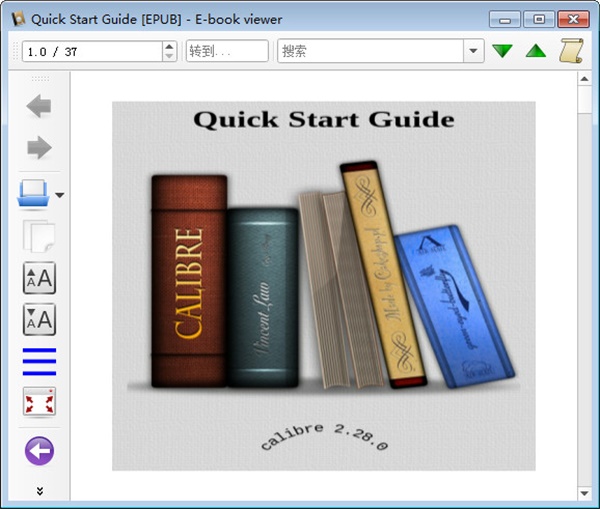
Calibre软件特点
calibre不是一个电子书下载软件,它只能从网上下载书籍的信息,但不能下载书籍本身。calibre不是电子书制作工具,虽然它提供格式转换功能,且在转换过程中提供一些定制功能,但这些功能非常有限,并不能用于精细控制和从头制作电子书。
通过Calibre 可以把需要的资料、新闻、信息、文档转换成电子书格式,手机/iPad无疑是最大的电子书阅读平台,使用Calibre V0.8.16 免费版可以轻松把需要资料转换制作成你需要的格式以便保存到移动阅读设备中阅读。
Calibre 免费版强大的电子书管理功能,它提供电子书籍管理、元信息整理、格式转换、阅读设备书籍同步、新闻下载等,可以完全满足你一站式的需要。
尤其对于拥有手机/iPad等电子阅读器或EInk设备的同学来说,这个软件尤其具有价值。
如果把电子书想象成MP3音乐的话,Calibre的功能可以堪比itunes。它还可以把网络上的新闻或RSS下载转换成电子书格式,同步到相关的阅读设备中,这是一个非常实用的功能。
不过Calibre体积较大,转换速度也不是十分快,而且对中文资料转换的支持还在陆续修正中。
优点是功能全,可定制化程度高,可以折腾。缺点是体积庞大、速度慢、BUG较多(不过修得很快)。
calibre软件功能
1.calibre可以完成对各种格式的电子书籍的管理和格式转换。尤其对于拥有手机/ipad等电子阅读器或E Ink设备的同学来说,这个软件尤其具有价值。如果把电子书想象成MP3音乐的话,calibre的功能可以类比于iTunes。它还可以把网络上的新闻或RSS下载转换成电子书格式,同步到相关的阅读设备中,这是一个非常实用的功能。
2.calibre可以从Google Books或Amazon等网站下载书籍的元数据,包括书籍的名称、作者、出版社、封面或者读者评价等信息。
3.Calibre 犹如一个电子书的图书馆,它支持大多数格式的电子书文件,只要用鼠标将文件轻轻一拽,即可把电子书添加到 Calibre 中来。
4.Calibre 是一个“一站式”的电子书解决方案,包括图书馆管理、格式转换、阅读等功能,只要你想得到的电子书功能,它都能帮你一一实现。
5.Calibre 是一个免费、开源和跨平台的软件,是您的电子书好管家,让您轻松管理、轻松阅读。
calibre支持转换的格式
EPUB、MOBI、AZW3、DOCX、FB2、HTMLZ、LIT、LRF、PDB、PDF、PMIZ、RB、RTF、SNB、TCR、TXT、TXTZ、ZIP。
Calibre中文版安装步骤
一、首先在本站下载Calibre软件安装包,下载完成后得到zip格式的压缩包,鼠标右键点击压缩包在弹出的菜单栏中选择解压到当前文件夹,得到calibre3.34.0.msi文件,双标左键双击运行进入calibre软件许可协议界面,你需要先勾选我同意后再点击install(安装)。
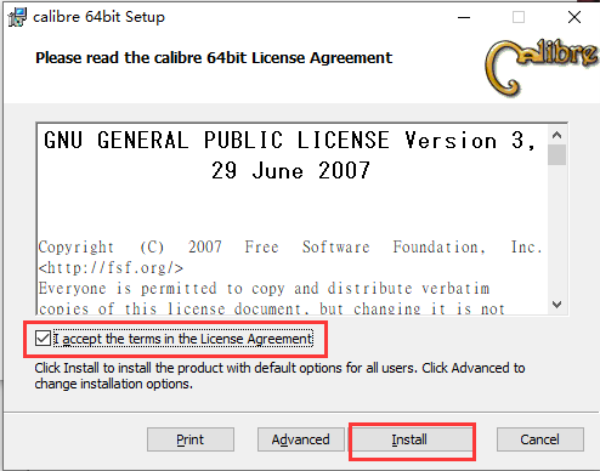
二、calibre软件正在安装中,如下图所示,你只需等待安装进度条完成后就可以完成安装。安装速速是很快的,你只需等一小会就可以。
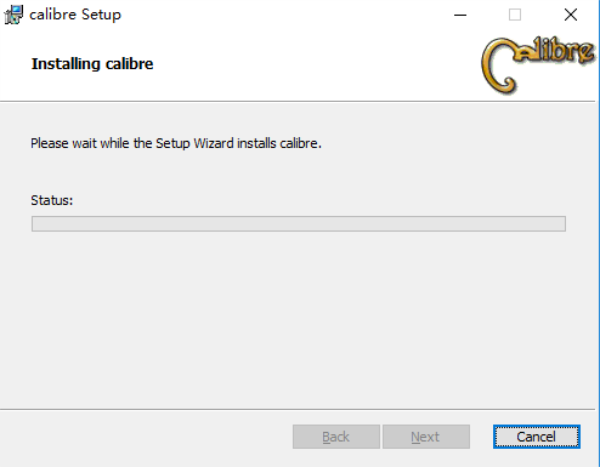
三、Calibre软件安装完毕,会出现下图中的界面,这就表明calibre软件已经成功安装到电脑上,然后点击界面下方的Finish(结束)选项,就可以进入下一步。
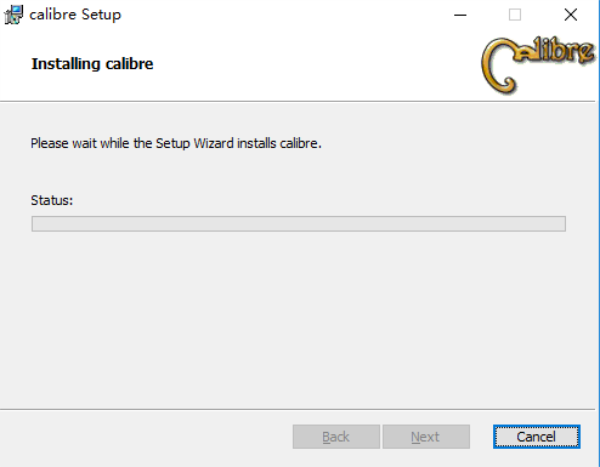
四、进入calibre软件向导界面,在这里你可以设置软件的语言以及书库位置,书库位置是当你向calibre添加书籍时,书记会复制到你设置的书库位置,这里需要注意一定要用空目录创建新的书库。设置完成后点击下一步。

五、进入到选择你的电子书阅读设备界面,你可以选择生产商和设备,如果你的设备不在列表中,可以选择“Generic”设备,选择完成后再点击下一步。
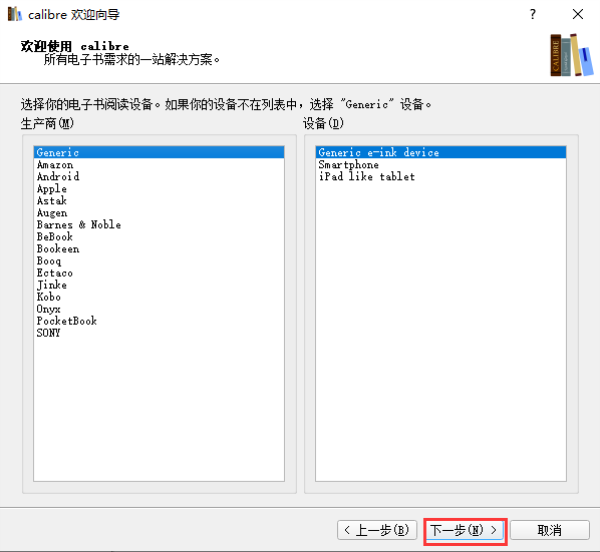
六、进入到calibre设置完成界面,如下图所示,软件提示你已经成功设置calibre软件,你可以点击页面下方的完成结束向导界面。在界面的左下角还有演示视频和用户手册,如果你需要的话可以点击进行查看。
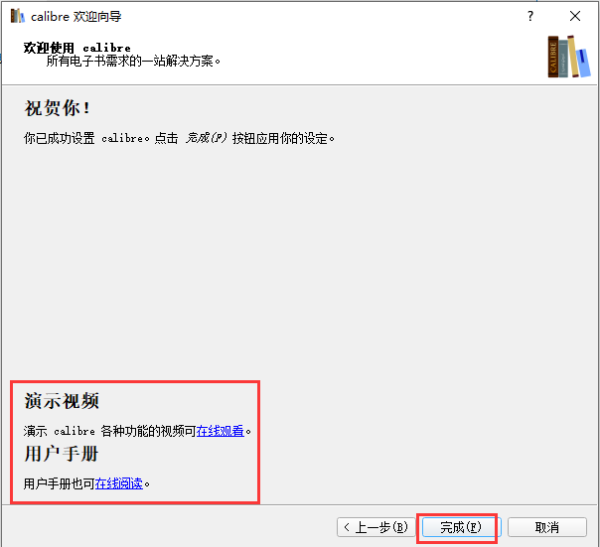
Calibre中文版转换格式方法
1、首先打开calibre中文版软件,需要转换的书目不在列表的可以点击界面的添加书籍选项,将需要的书籍添加到列表中。将需要的书籍添加进来后开始进行下一步操作。
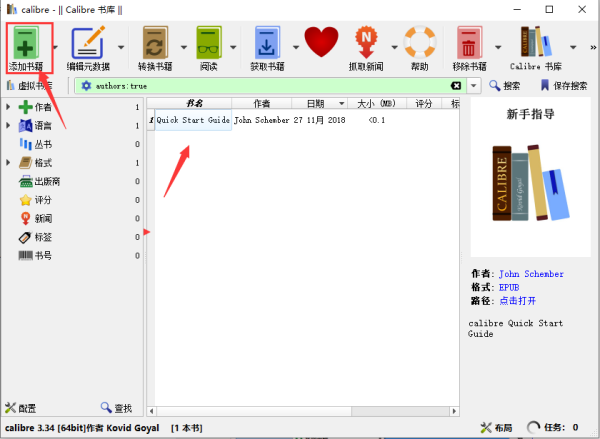
2、在列表中找到刚添加进来的书籍。然后鼠标右键点击书籍会弹出菜单栏,如下图所示,有有阅读、编辑、移除等多种选项,我们找到转换书籍并点击,会有逐个转换和批量准换两个选项,我们点击逐个转换,然后进入下一步。
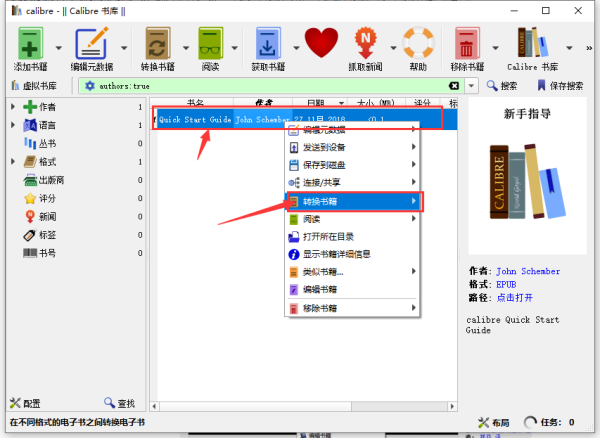
3、进入到calibre逐个转换页面,如下图所示,在界面上方有输入格式和输出格式选项,你可以在输出格式中选择一个想要转换的格式,如图二中所示,有多种的输出格式可以选择。然后在界面的右侧会有一列的功能选项,你也可以进行选择设置。
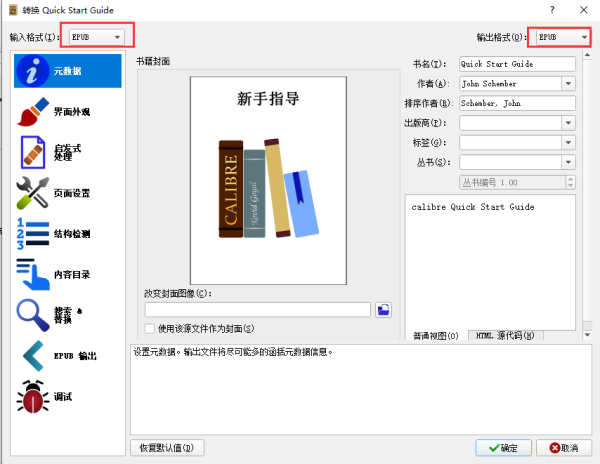
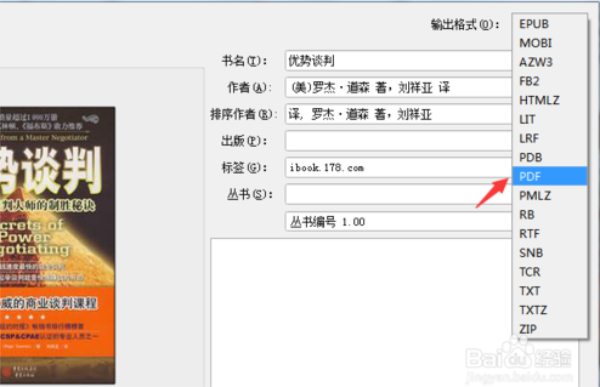
4、你在设置完成后,可以先点击界面右侧的调试选项进行调试,点击界面中的文件夹图标来选择文件夹放置调试输出,需要注意的是在调试过程中会输出转换各个阶段中生成的中转html,这个html可作为手动编辑转换 的起点;
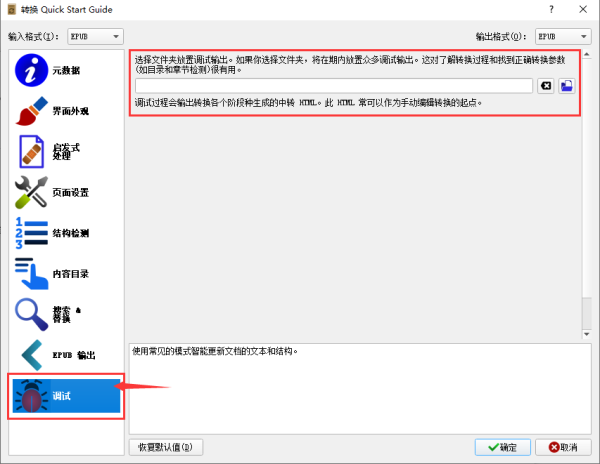
5、你在调试完成没有什么问题后就可以点击界面右侧的PDF输出选项,进入该界面,可以设置一些智障的大小、字体大小、颜色等选项,选择完成后就点击确定进行转换了,转换速度是很快的,你只需要的耐心等待一小会就可以了。
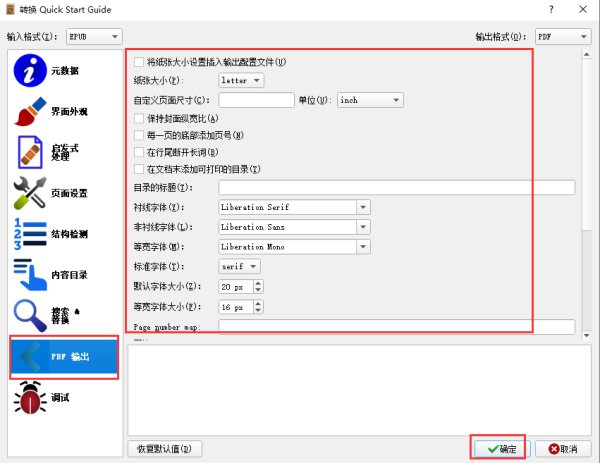
6、点击确定后就可以开始转换了,界面会返回到Calibre软件主界面,在界面右下角有任务选项,点击后就可以查看正在转换的文件,如下图所示,用户等待转换完成,就可以在之前设置的保存位置中找到转换后的文件,操作很简单,有需要的赶紧来下载使用吧。
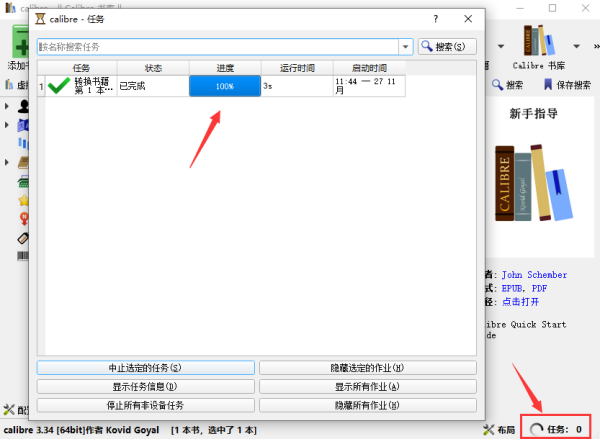
Calibre中文版常见问题
1、中文txt文件使用Calibre转换成别的格式后全部变为乱码。
可以把文件转成UTF-8编码后再放入calibre转换格式,也可以在calibre的转换对话框中左边选择“外观”,然后在右侧的“输入字符编码”中填入“gbk”或“gb18030”,calibre就可以正常转换格式了。
2、Calibre自动生成的封面图片中的中文字符变成问号。
解决方案是:打开“首选项”->“优化调整”中的“CurrentTweaks”中填入优化选项:generate_cover_title_font='c:windowsontssimhei.ttf',这样就可以用指定的黑体做为封面标题的字体,就不会乱码了。


 JoePaper新浪新闻早报绿色版下载 v1.02.05 最新版
JoePaper新浪新闻早报绿色版下载 v1.02.05 最新版 PDF Imagetext v1.1.0.0 官方版
PDF Imagetext v1.1.0.0 官方版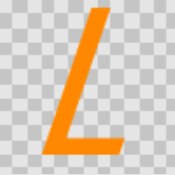 小说精品屋魔改版电脑版下载 v1.0.0 绿色版
小说精品屋魔改版电脑版下载 v1.0.0 绿色版 UMD阅读器官方下载 v3.0 绿色电脑版
UMD阅读器官方下载 v3.0 绿色电脑版 CBR Reader(CBR阅读器) v1.10 官方版
CBR Reader(CBR阅读器) v1.10 官方版 gb50016 2018防火规范pdf无水印下载 电子版
gb50016 2018防火规范pdf无水印下载 电子版 网易蜗牛读书官方免费下载 v1.9.1 电脑版
网易蜗牛读书官方免费下载 v1.9.1 电脑版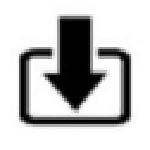 读书巴士手机阅读软件 v12.7 电脑版
读书巴士手机阅读软件 v12.7 电脑版 魔爪小说阅读器 V5.6.1.0 免费版
魔爪小说阅读器 V5.6.1.0 免费版 语音合成软件(把文字小说转换成语音朗读)2.36 绿色单文件注册web版
语音合成软件(把文字小说转换成语音朗读)2.36 绿色单文件注册web版 糗事百科官方app下载 v11.15.0 手机或人版
糗事百科官方app下载 v11.15.0 手机或人版 cajviewer阅读器最新中文版下载 v7.3.141 电脑版
cajviewer阅读器最新中文版下载 v7.3.141 电脑版 刺猬猫阅读官方最新版下载 v2.8.018 电脑版
刺猬猫阅读官方最新版下载 v2.8.018 电脑版 启阅小说电脑版免费下载 v2.2.3 无广告纯净版
启阅小说电脑版免费下载 v2.2.3 无广告纯净版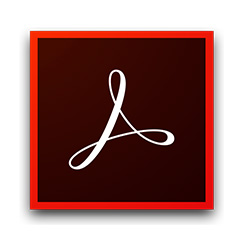 adobe reader XI免费下载 v11.0.0 中文版
adobe reader XI免费下载 v11.0.0 中文版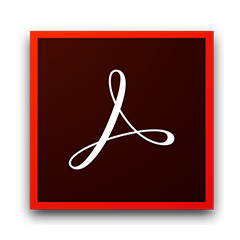 adobe reader XI官方下载 v11.0.10 免费版
adobe reader XI官方下载 v11.0.10 免费版 懒人听书官方下载 v6.8.0 pc免费版
懒人听书官方下载 v6.8.0 pc免费版 书旗小说2021电脑版免费下载 v11.3.8.136 最新版
书旗小说2021电脑版免费下载 v11.3.8.136 最新版 番茄免费小说PC最新版下载 2021 windows版
番茄免费小说PC最新版下载 2021 windows版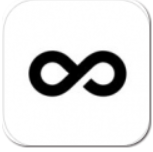 轻芒阅读PC最新版下载 v2.0.3 windows版
轻芒阅读PC最新版下载 v2.0.3 windows版 书荒小说阅读器电脑版官方下载 v1.2 纯净版
书荒小说阅读器电脑版官方下载 v1.2 纯净版 极速pdf阅读器官方电脑版下载 v3.0.0.2022 免费版
极速pdf阅读器官方电脑版下载 v3.0.0.2022 免费版 稻壳阅读器电脑客户端下载 v2.10.36 免费版(支持epub+mobi+azw3)
稻壳阅读器电脑客户端下载 v2.10.36 免费版(支持epub+mobi+azw3) 懒人听书最新版客户端下载 2021 PC版
懒人听书最新版客户端下载 2021 PC版 七猫小说最新版下载 v5.11 免费PC版(附模拟器)
七猫小说最新版下载 v5.11 免费PC版(附模拟器) 七猫小说最新版官方下载 v5.11 电脑版(附模拟器)
七猫小说最新版官方下载 v5.11 电脑版(附模拟器)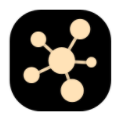 Koodo Reader小说阅读器电脑版下载 v1.2.5 免费版(支持多格式)
Koodo Reader小说阅读器电脑版下载 v1.2.5 免费版(支持多格式) Adobe Reader阅读器官方版下载 v11.0.1.0 正式版
Adobe Reader阅读器官方版下载 v11.0.1.0 正式版 七猫小说电脑版下载 v5.11 去广告和谐版
七猫小说电脑版下载 v5.11 去广告和谐版 上班摸鱼看小说神器电脑版下载 v1.0 绿色版
上班摸鱼看小说神器电脑版下载 v1.0 绿色版 多看阅读电脑版官方下载 v6.2.1 免费版
多看阅读电脑版官方下载 v6.2.1 免费版 ThunderSoft Audiobook Converter(有声书转换软件) v2.11.18 官方版
ThunderSoft Audiobook Converter(有声书转换软件) v2.11.18 官方版 Calibre电子书转换工具电脑版下载(支持在线阅读) v5.11 中文版便携版
Calibre电子书转换工具电脑版下载(支持在线阅读) v5.11 中文版便携版 Sumatra PDF轻量版免费下载(支持批注) v3.3.13112 中文版
Sumatra PDF轻量版免费下载(支持批注) v3.3.13112 中文版
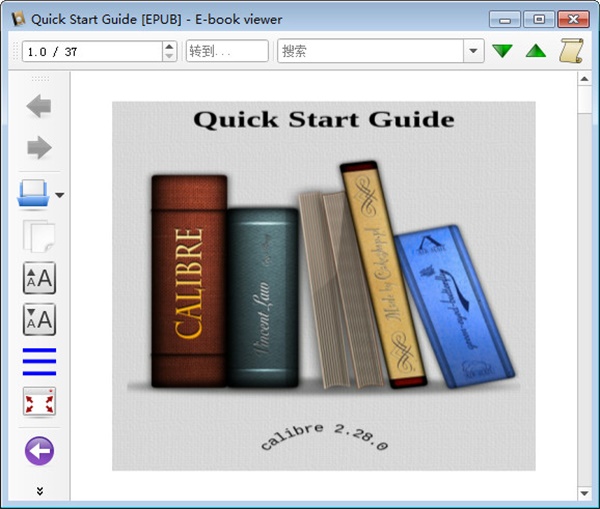
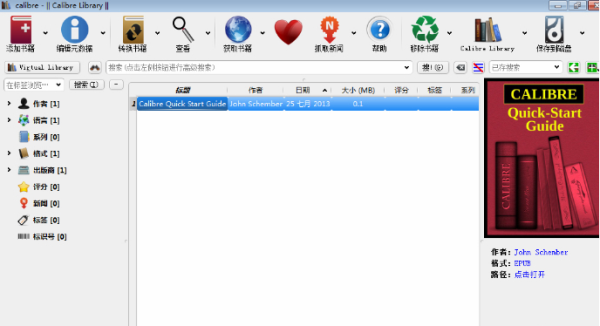
 360doc个人图书馆官方下载安装 v2.0 pc版
360doc个人图书馆官方下载安装 v2.0 pc版 OCS阅读软件 v1.0.0.1 官方版
OCS阅读软件 v1.0.0.1 官方版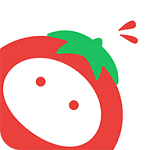 番茄漫画阅读软件 v3.4.0 安卓版
番茄漫画阅读软件 v3.4.0 安卓版 光速PDF阅读器官方下载 v3.0.1.0 最新版
光速PDF阅读器官方下载 v3.0.1.0 最新版 8点报阅读器官方下载 v2020 最新版
8点报阅读器官方下载 v2020 最新版 广联达PDF快速看图 v2.0.1.1 官方版
广联达PDF快速看图 v2.0.1.1 官方版 PDF Studio Viewer(pdf阅读器) 中文版
PDF Studio Viewer(pdf阅读器) 中文版 百度阅读器电脑版下载 v2020 精简版
百度阅读器电脑版下载 v2020 精简版 Mobissue杂志专家中文版下载 v2.4.4 绿色版
Mobissue杂志专家中文版下载 v2.4.4 绿色版